win7系统是微软旗下的电脑操作系统,一经推出便受到各界的广泛关注,最近有用户想要给自己的三星笔记本安装win7系统,但却不懂怎么操作,特别是在进行pe设置的时候,怎么也无法设置好,所以下文,小编跟大家分享三星笔记本重装系统进行pe设置的全过程。一起来看看吧。

一、准备工作
1、笔记本或台式电脑一台
2、iso系统镜像下载:系统族GHOST WIN7 X64 专业版系统下载
3、2G及以上U盘:U盘启动盘制作工具
4、如果运行内存2G及以下从做32位(x86)系统,内存4G及以上,选择64位(x64)系统、
二、win7系统U盘重装过程
1、插入U盘,重启电脑按F2、F9、F11、Esc等(开机画面有提示,可以在下面的列表中查找自己相应的主板品牌,如果没有以下的主板品牌,请进入U盘启动教程查找相关品牌电脑的快捷键)。

2、当我们经过相应的主板品牌快捷键进入"快速引导菜单"后我们会看到如下三种较为常见的菜单界面之一。
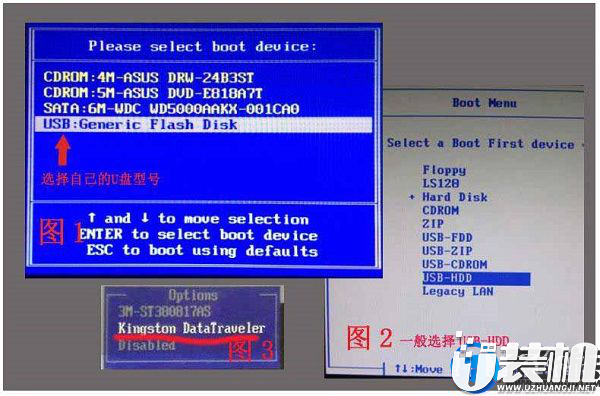
3、进入U盘安装页面,选择【02】项回车运行PE系统。
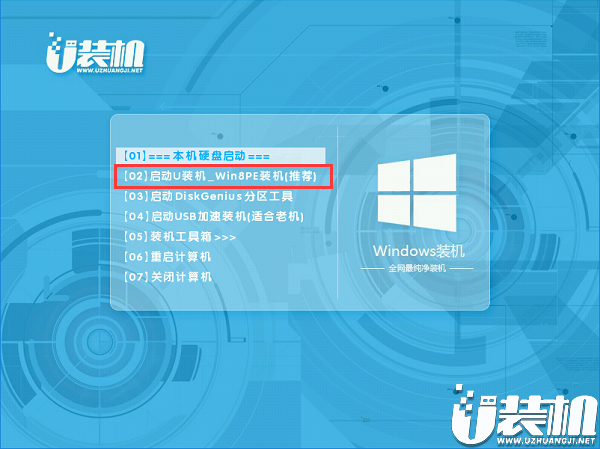
4、系统自动弹出一键装机,如果没有,请点击方框中的【最快装机】,保持默认设置,选择U盘中的win7.gho文件,点击安装位置(建议C盘),确定。

5、在这个界面执行win7系统的解压操作。
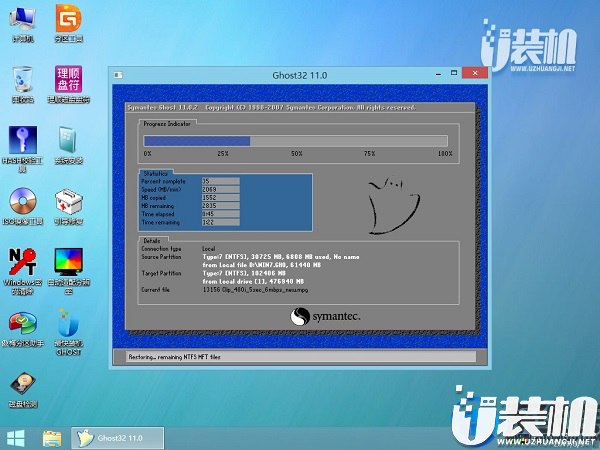
6、解压完毕后会弹出重新重启电脑提示,点击【立即重启】,拔出U盘,自动开始安装win7系统组件和驱动程序。

7、安装完成后启动进入到win7系统桌面,可以立即使用,无需重启电脑

看完上述三星笔记本重装系统进行pe设置的全过程,你都学会了吗?方法很简单,感兴趣的话赶紧一起试试吧。
双生怨手游最新版
快跑倒霉小哥游戏
花亦山心之月免费版
潜行大师内置MOD菜单最新版
碰碰熊手机版